Leiðbeiningarviðskiptaeignir/ Myndategund/ Vísar/ Teikning á Pocket Option
sdf
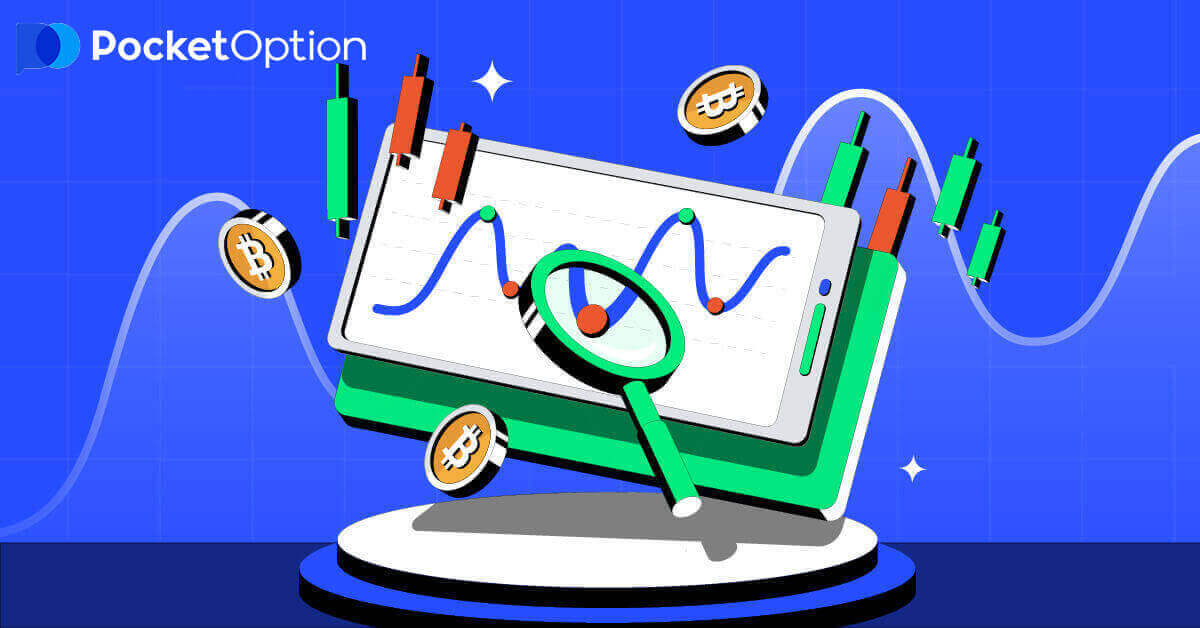
Að velja vettvangstungumál
Til að breyta tungumálinu á pallinum, smelltu á fánamerkið efst í hægra horni viðskiptaviðmótsins og veldu valið tungumál.

Vinsamlegast athugaðu að tungumál móttekinna skilaboða, stuðningsbeiðna og spjalla fer eftir tungumálastillingum vefsíðunnar.
Athugið: Það er líka hægt að stilla tungumálið í prófílstillingunum.
Skipt um vettvangsútlitsþema (ljós/dökkt)
Pocket Option viðskiptavefsíða er í boði í tveimur mismunandi litum: ljósum og dökkum. Til að skipta um vettvangsútlitsþema skaltu finna „Stillingar“ valmyndina með því að smella á avatarinn þinn í efri spjaldi viðskiptaviðmótsins og virkja ljósþemað.

Mörg töflur birtast
Fyrir samtímis viðskipti á nokkrum gjaldmiðlapörum geturðu sýnt frá 2 til 4 töflur þér til hægðarauka. Vinsamlegast gefðu gaum að hnappinum efst til vinstri á skjánum við hliðina á merki pallsins. Smelltu á það og veldu á milli nokkurra myndrita.
Þú getur alltaf skipt yfir í að nota nokkra vafraflipa ef þú vilt.

Staða viðskiptanefndar
Aðalviðskiptaborðið er sjálfgefið staðsett neðst á viðskiptaviðmótinu. Þú getur stillt stöðu viðskiptaspjaldsins þegar þú smellir á lítið örmerki í efra vinstra horninu.

Viðskiptaeignir
Þú getur valið á milli yfir hundrað eigna sem eru tiltækar á pallinum, svo sem gjaldmiðlapar, dulritunargjaldmiðla, vörur og hlutabréf.

Að velja eign
Veldu eign eftir flokki eða notaðu skyndileit til að finna nauðsynlega eign: byrjaðu einfaldlega að slá inn nafn eignarinnar.

Bætir eign við eftirlæti
Þú getur bætt við uppáhald hvaða gjaldmiðlapar/dulkóðunargjaldmiðil/vöru og hlutabréf sem þú þarft. Oft notaðar eignir geta verið merktar með stjörnum og þær munu birtast í skjótum aðgangsstiku efst á skjánum.
Tegund myndrits
Það eru 5 kortagerðir í boði á pallinum, það er svæði, lína, japönsk kerti, stangir og Heiken Ashi.Svæðisrit er tegund merkisrits sem táknar fyllingarsvæði þar sem þú getur séð verðhreyfinguna í rauntíma. Merki er lágmarksbreyting á verði og það geta verið nokkrir merkingar á sekúndu sem hægt er að skoða með hámarks aðdrætti.
Línurit er svipað og flatarkortið. Það er líka merkisrit sem sýnir rauntíma verðhreyfingar, en í formi línu.
Kertastjakakort gefur til kynna hæð-til-lágsvið verðhreyfingar á ákveðnum tímaramma. Líkamshluti kertsins sýnir bilið á milli opnunarverðs og lokaverðs. Þunn lína (kertaskuggi) táknar hámarks- og lágmarksverðsveifluna á líftíma kertanna. Ef lokaverðið er hærra en opið verð, þá verður kertið grænt. Ef lokaverð er lægra en opna verðið, þá verður kertið litað rautt.
Súlurit er svipað og kertastjakatöfluna þar sem það sýnir einnig opið verð, lokaverð og hátt til lágt svið. Litla lárétta línan til vinstri gefur til kynna opna verðið, sú hægra megin er lokaverðið.
Heiken Ashi graf er óaðgreinanlegt frá japönsku kertakorti við fyrstu sýn, en Heiken Ashi kerti eru búin til með hjálp formúlu sem gerir kleift að jafna út hávaða og verðsveiflur.

Að velja tegund myndrits
Þú getur sett upp graftegundina efst til vinstri á viðskiptaviðmótinu.
Að setja upp tímaramma korts
Þú getur sett upp tímaramma fyrir myndir eins og kerti, stangir og Heiken Ashi. Tiltækir valkostir eru taldir upp hér að neðan þegar þú velur tegund tímalínurits.
Virkjar tímamælir fyrir kertastjaka/bar
Tímamælir er gagnlegur eiginleiki sem sýnir líftíma kerta/stanga á töflunni. Til þess að tímamælir birtist þegar viðskipti eru gerð, smelltu á „Virkja tímamæli“ hnappinn í töflustillingunum.
Stillir sérsniðna liti á kertastjaka/stöng
Ef þú vilt standa út og stilla pallinn að þínum smekk geturðu stillt sérsniðið kerti eða súlulit í myndstillingum.
Vísar
Vísar eru stærðfræðilega byggt verkfæri tæknilegrar greiningar sem hjálpa kaupmönnum að spá fyrir um verðhreyfinguna og ríkjandi markaðsþróun.
Virkjar vísir
Þú getur valið vísbendingar um tæknilega greiningu í hlutanum „Vísar“, sem er staðsettur efst til vinstri á viðskiptaviðmótinu (við hliðina á eignavalinu).

Stillingar stillingarvísis
Hver vísir hefur sínar eigin stillingar eins og tímabil, gerð, þykkt, lit osfrv.

Fjarlægir vísir af töflunni
Til að fjarlægja vísir af töflunni, opnaðu vísisstikuna efst til vinstri á viðskiptaviðmótinu, veldu „Núverandi“ flipann og smelltu á „X“ hnappinn við hlið tiltekins vísis.

Teikningar
Teikningar eru einnig tæki til tæknilegrar greiningar sem eru í grundvallaratriðum línur og rúmfræðileg form sem hægt er að teikna á töfluna eða vísbendingar. Hægt er að vista teikningar fyrir hverja eign fyrir sig.

Bætir teikningu við töfluna
Teikningar eru notaðar til að greina kort og hjálpa til við að greina sjónrænt á þróun og markaðsaðgangsstaði. Teikningarvalmyndin er staðsett efst á viðskiptaviðmótinu við hliðina á myndritategundum og eignavali:
Að fjarlægja teikningu
Til að fjarlægja teikningu af töflunni skaltu opna teikniverkfærið efst til vinstri á viðskiptaviðmótinu, velja „Núverandi“ flipann og smella á „X“ hnappinn við hlið tiltekinnar teikningar.



